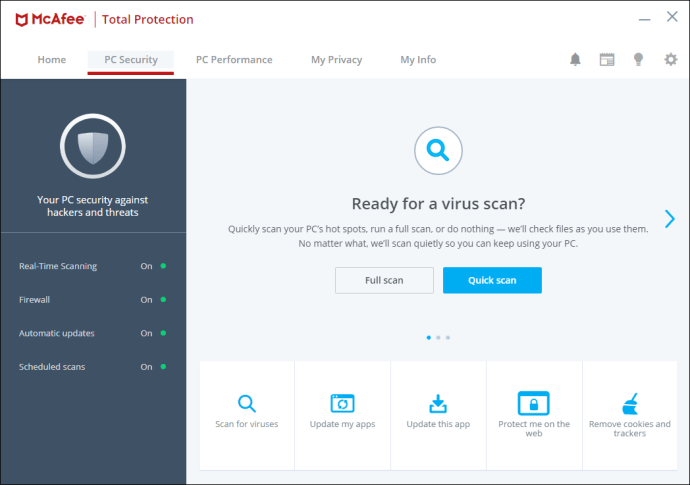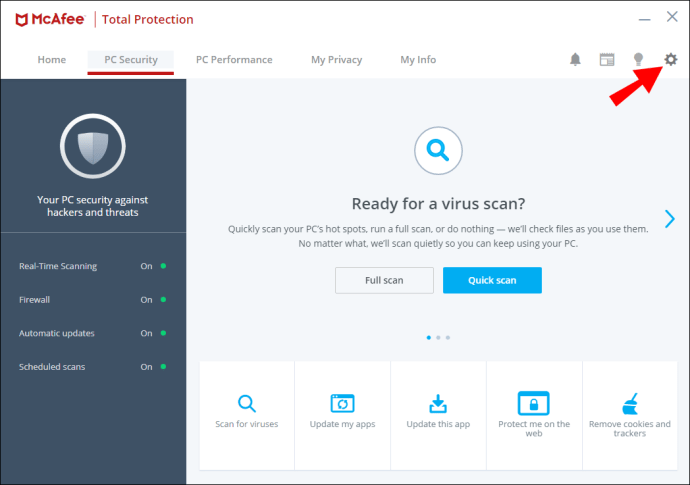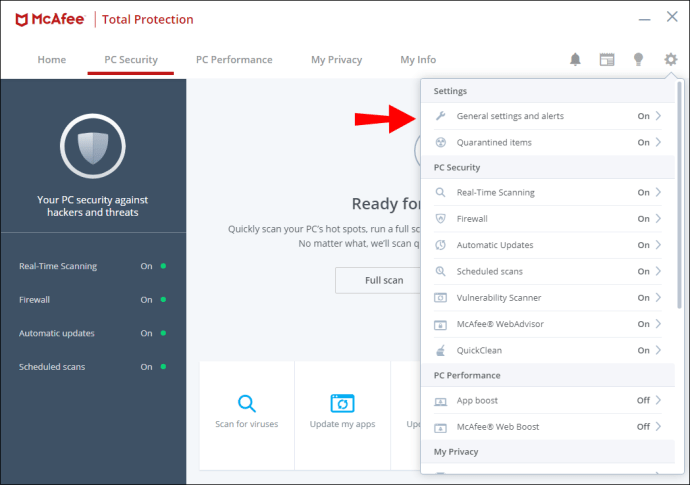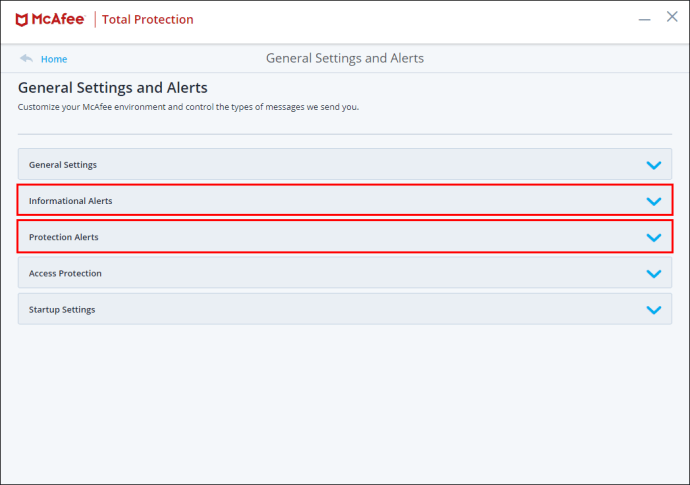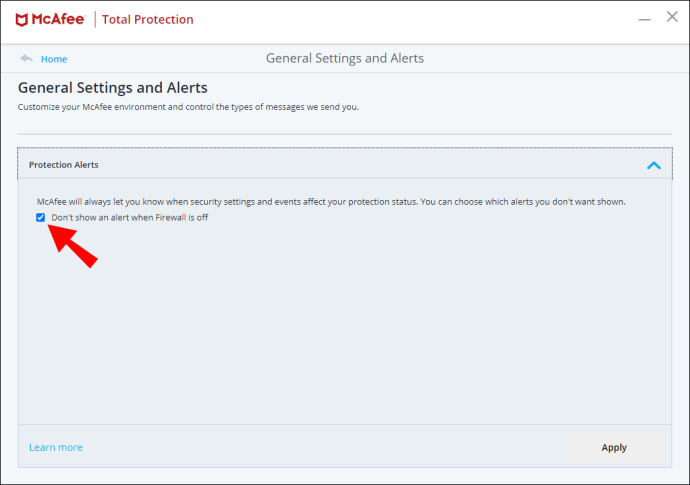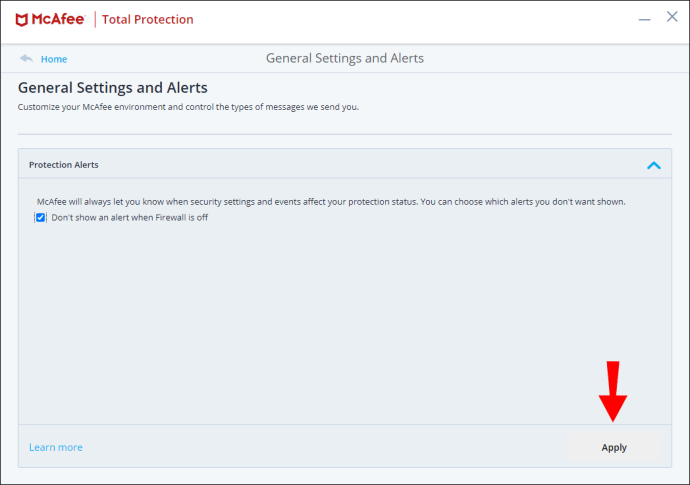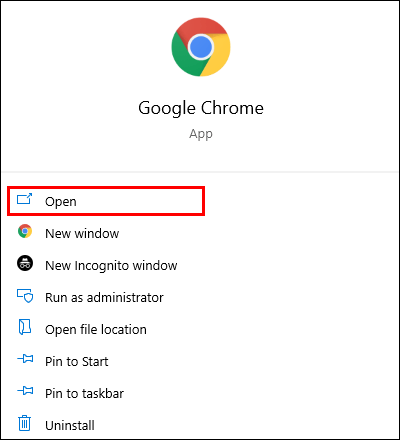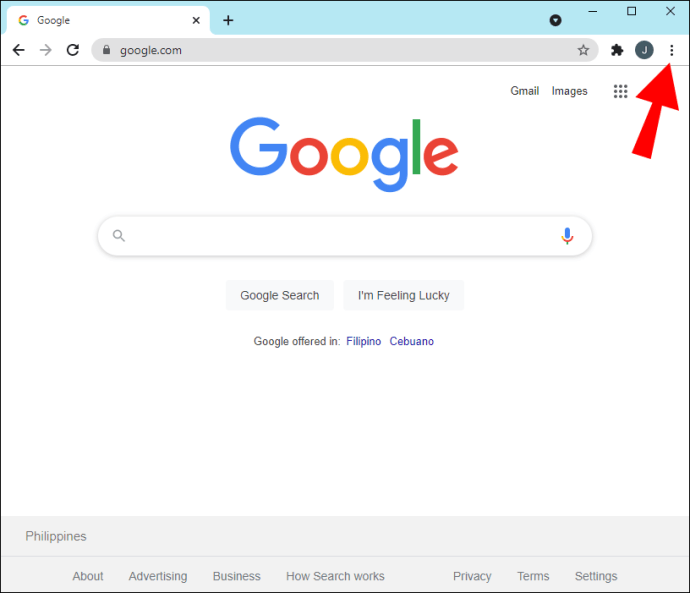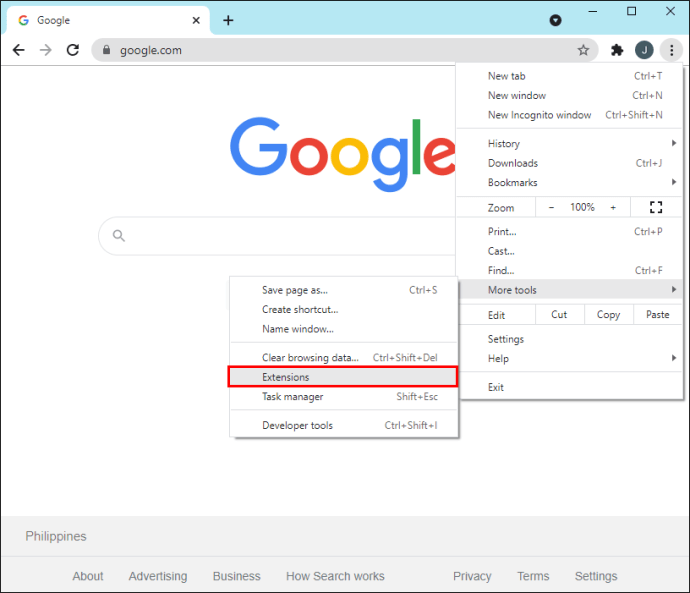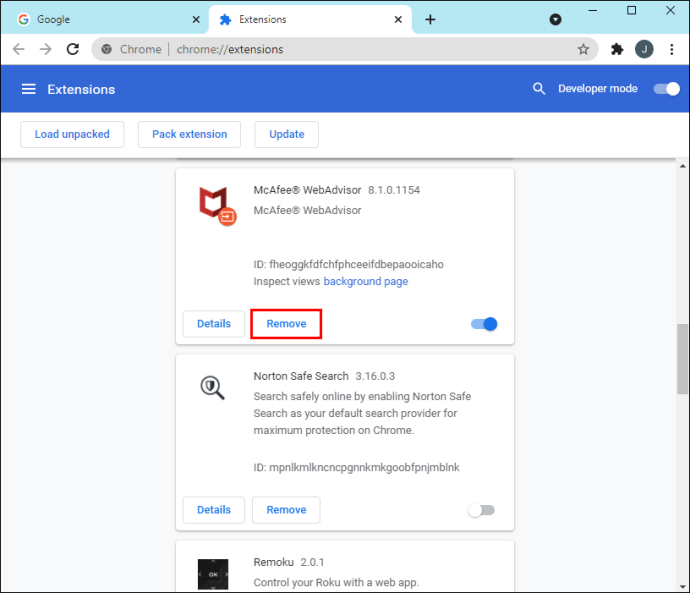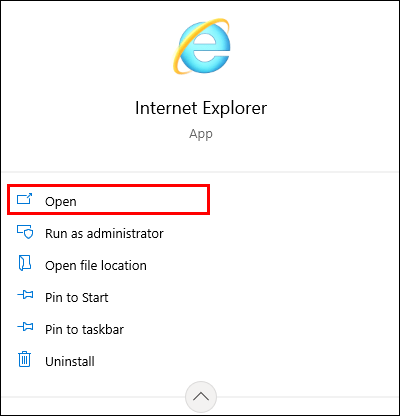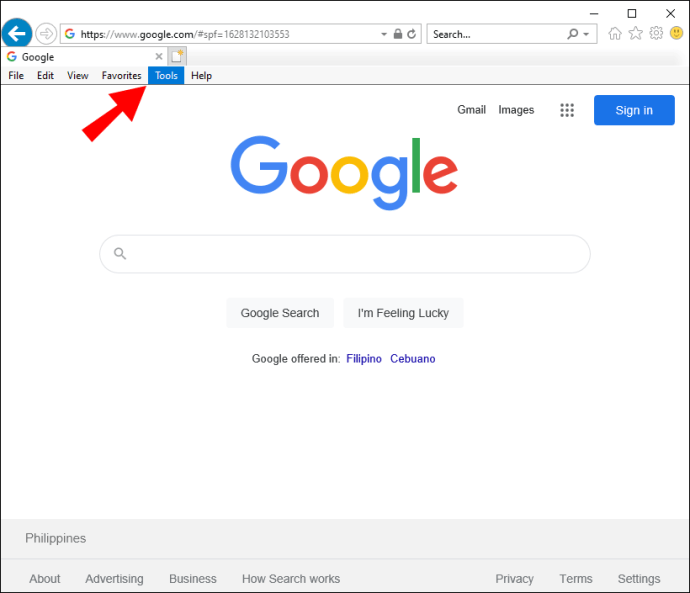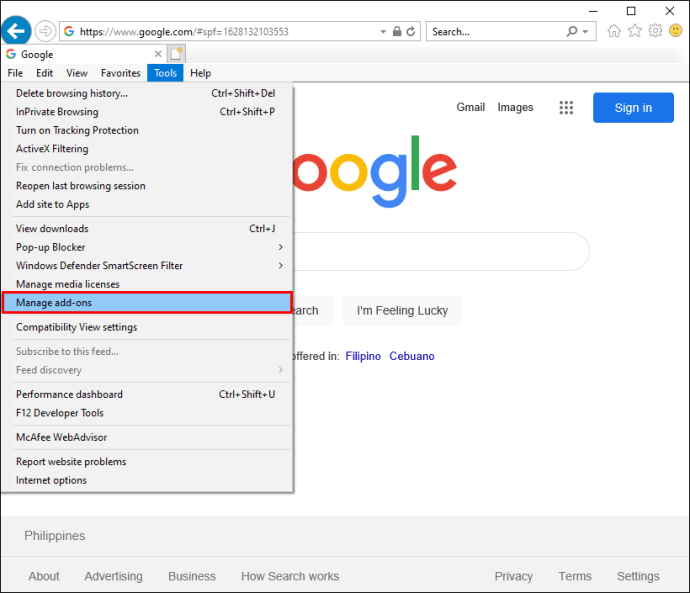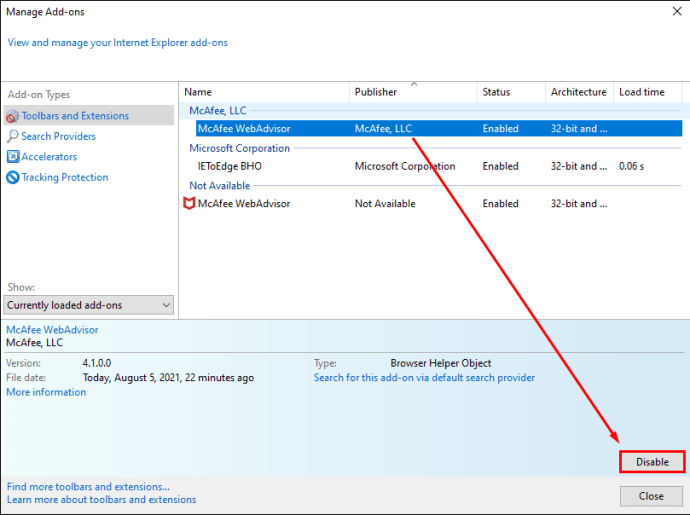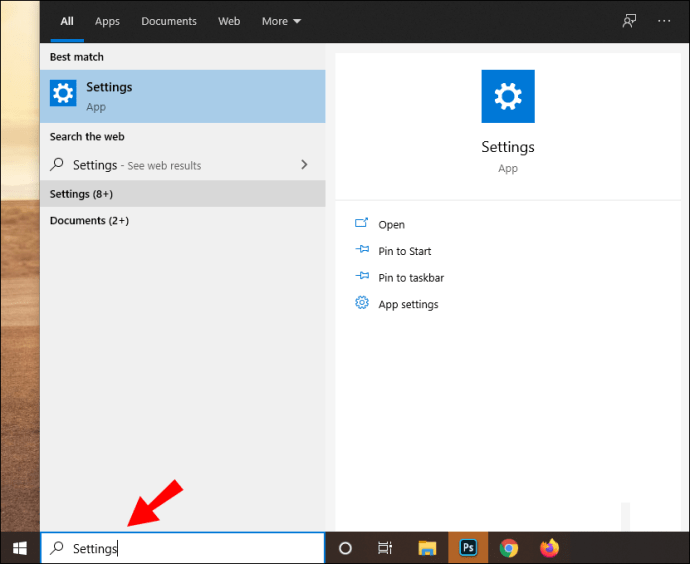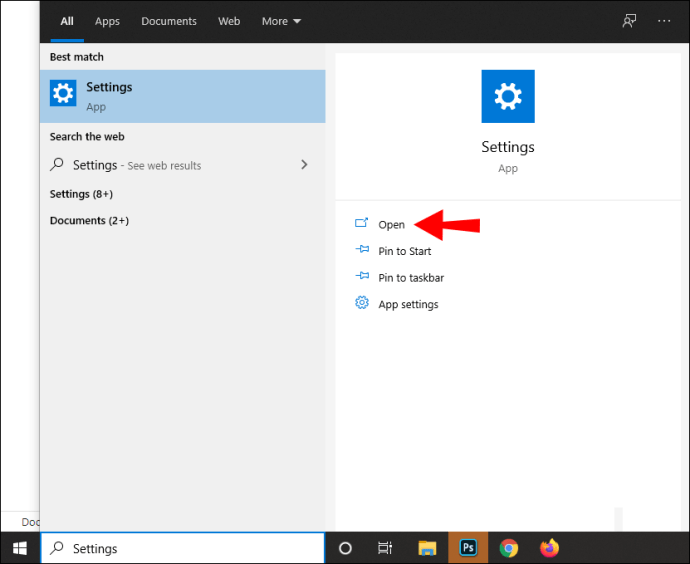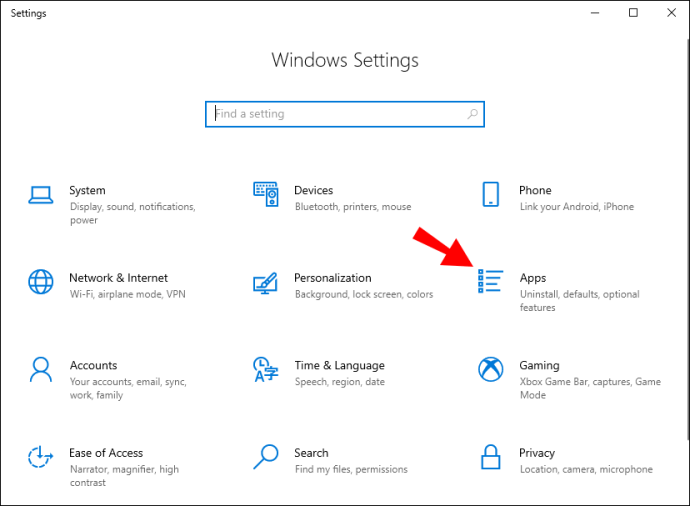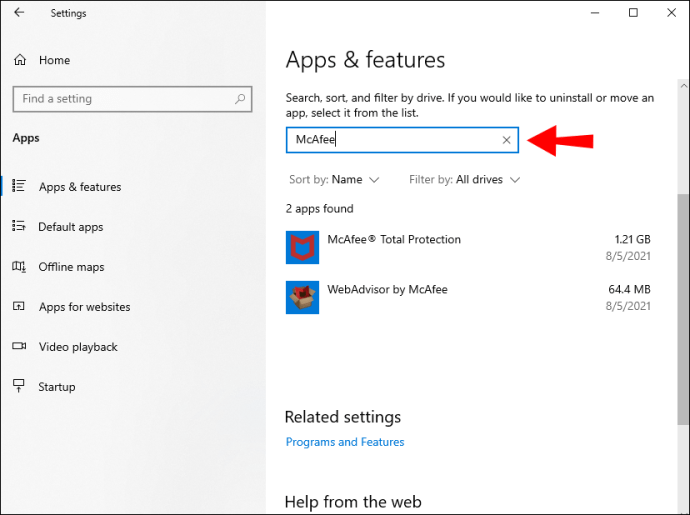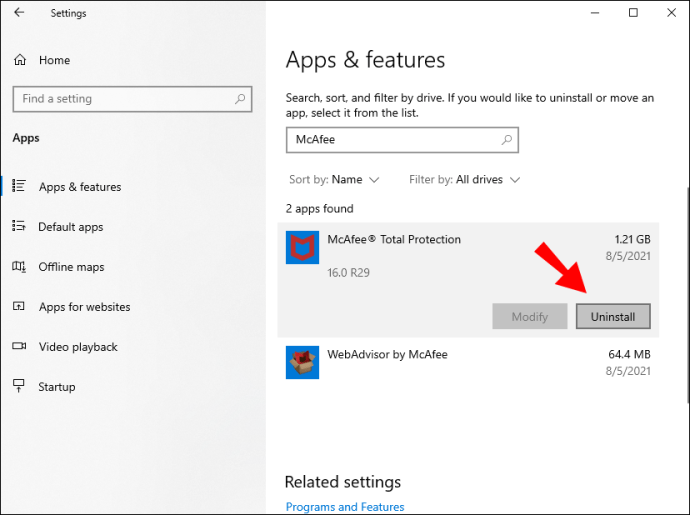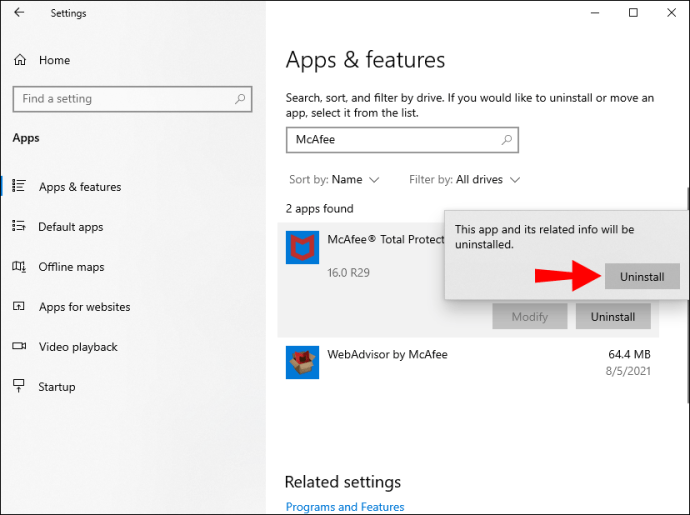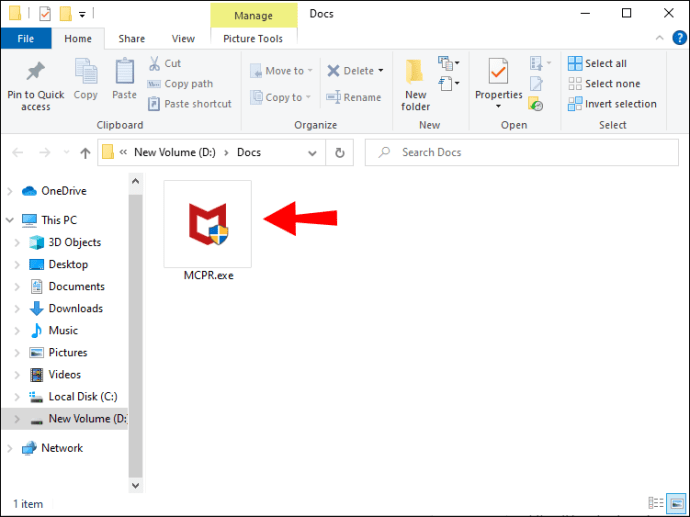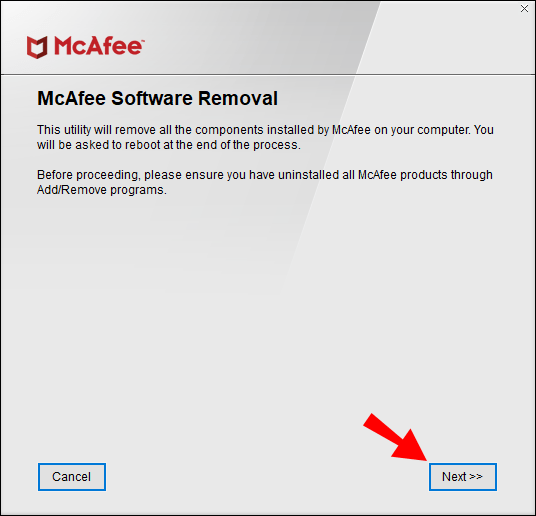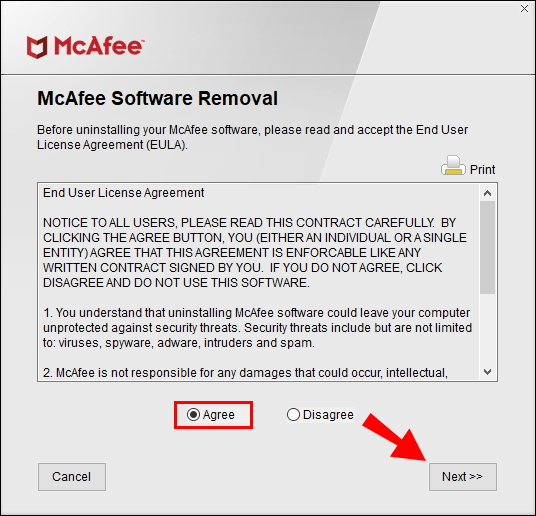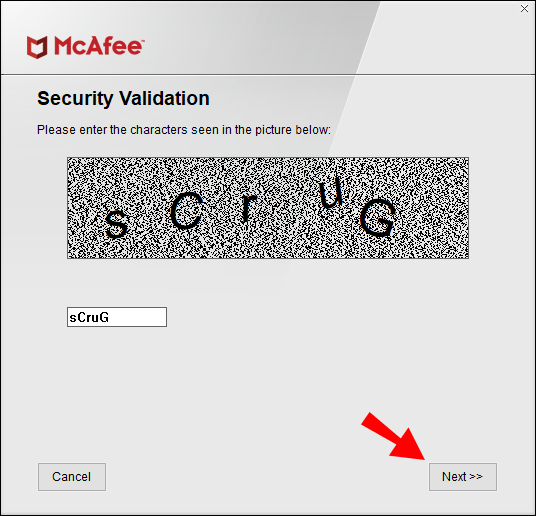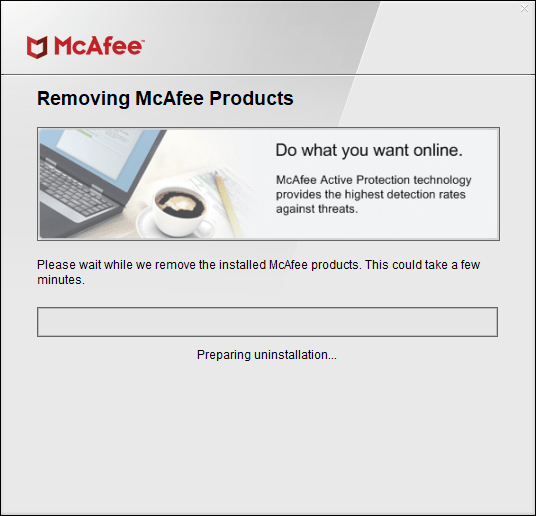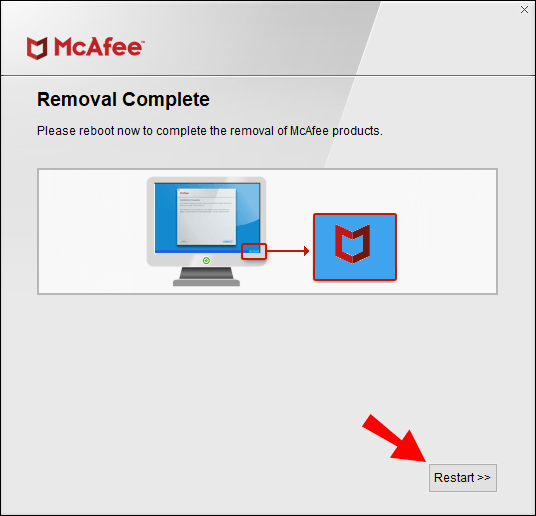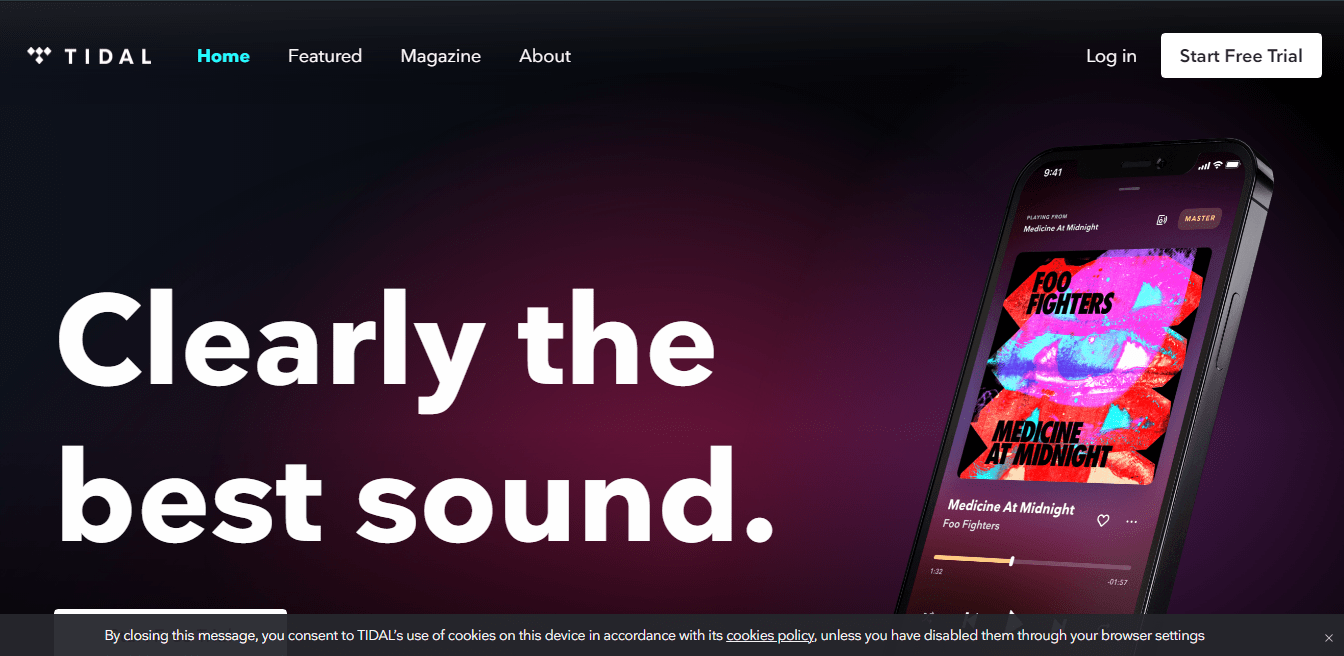Антивірусне програмне забезпечення McAfee вважається найкращим у грі. Компанія гарантує, що у своїх вірусних базах даних є актуальна інформація про всі останні комп’ютерні віруси, які ховаються навколо, ретельно скануючи Інтернет.

Однак McAfee також може бути суворим щодо розгортання спливаючих сповіщень. Це може дратувати. Якщо ви віддаєте перевагу McAfee для тихого захисту вашого комп’ютера, ми покажемо вам, як зменшити спливаючі вікна. Ми говоримо, що зменшено, оскільки McAfee не дозволяє вимкнути всі спливаючі вікна. Він все одно повинен буде сповіщати вас, коли вам потрібно встановити щось важливе.
Окрім того, що ми покажемо, як зменшити спливаючі вікна, ми обговоримо, як McAfee працює для захисту вашого пристрою, а також поділимося корисною інформацією про різні типи комп’ютерних вірусів.
Як зупинити спливаючі вікна McAfee
Щоб зменшити кількість спливаючих сповіщень McAfee:
- Доступ до інформаційної панелі McAfee.
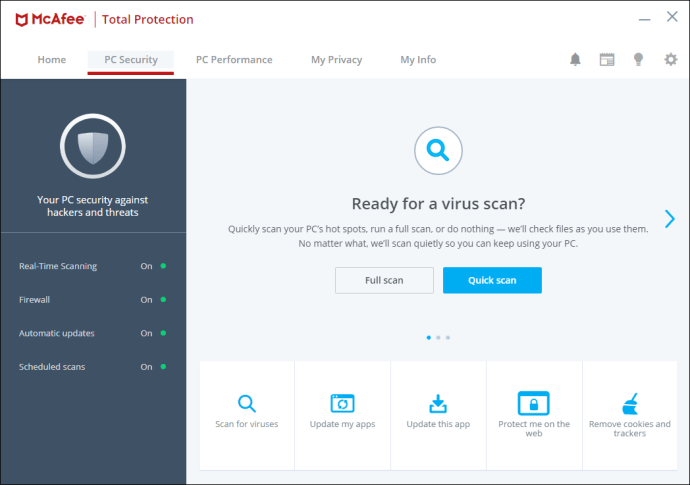
- Виберіть «Навігація» у верхньому правому куті.
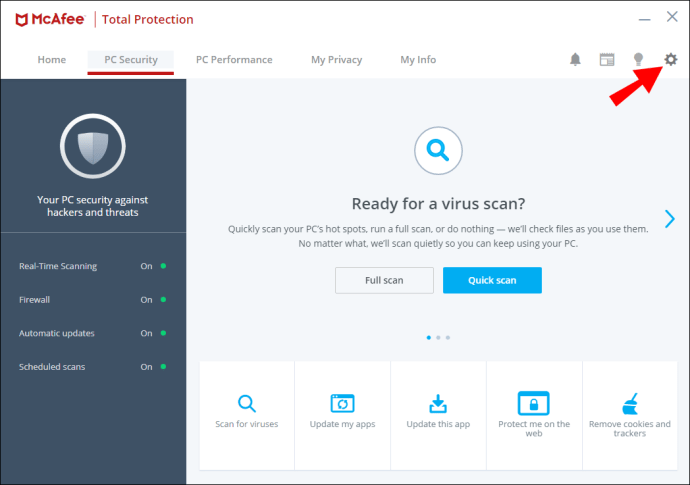
- На вкладці «Далі» виберіть «Загальні налаштування та сповіщення».
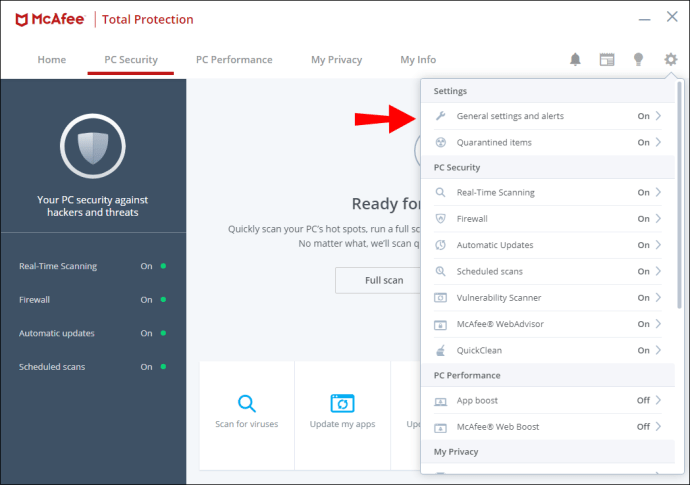
- Щоб вручну вимкнути спливаючі вікна, виберіть параметри «Інформаційні сповіщення» та «Сповіщення захисту».
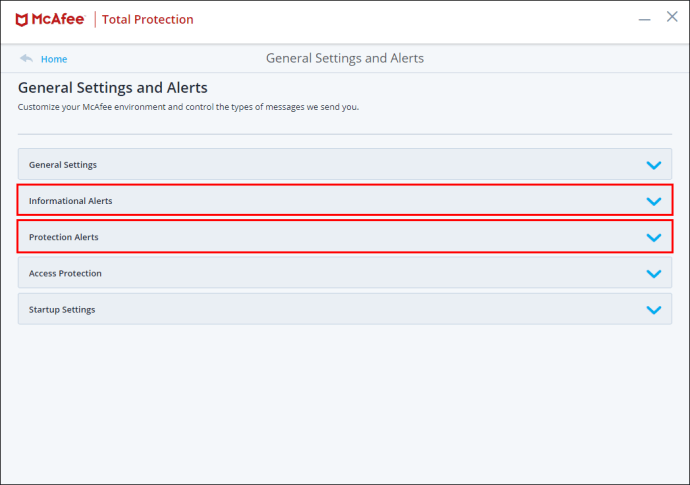
- Зніміть прапорці, щоб припинити отримувати спливаючі сповіщення.
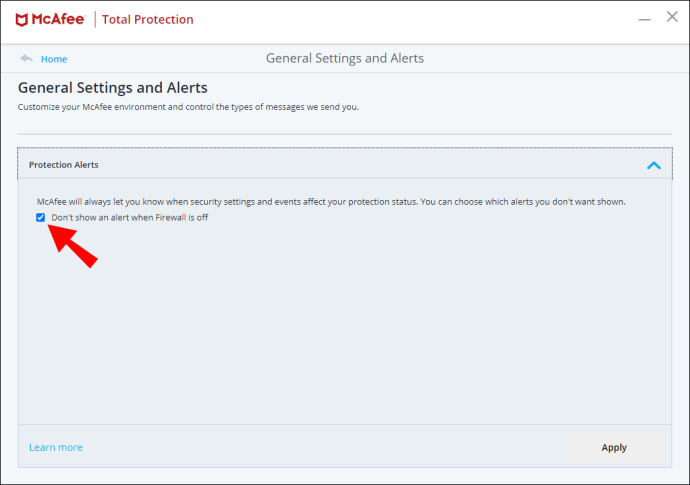
- Натисніть «ОК», щоб зберегти зміни.
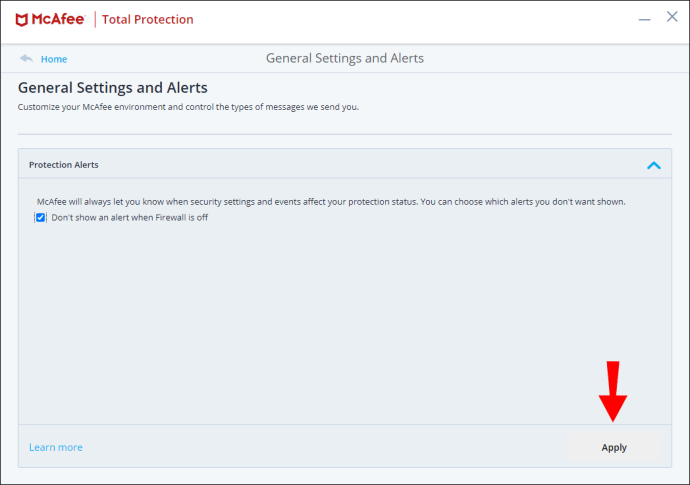
Підказки Active Shield
Щоб вимкнути сповіщення Active Shield, вимкніть попередження безпеки через McAfee Security Center:
- Запустіть McAfee Security Center, а потім під «Загальні завдання» натисніть «Додому».
- Під «Інформація про центр безпеки» виберіть «Налаштувати».
- У розділі «Сповіщення» виберіть «Додатково».
- Виберіть «Інформаційні сповіщення», потім «Не показувати інформаційні сповіщення».
- Натисніть «ОК», щоб зберегти зміни.
Позбавтеся від розширення McAfee WebAdvisor
Щоб тимчасово вимкнути розширення McAfee WebAdvisor у Chrome:
- Запустіть Chrome.
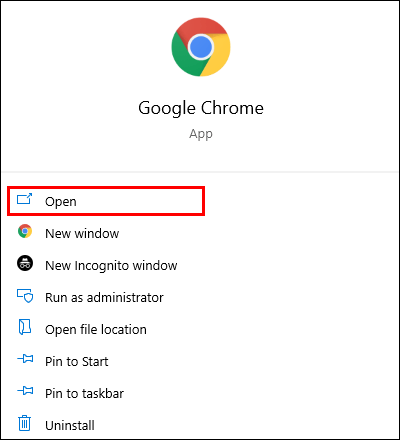
- У верхньому правому куті натисніть значок меню з трьома крапками.
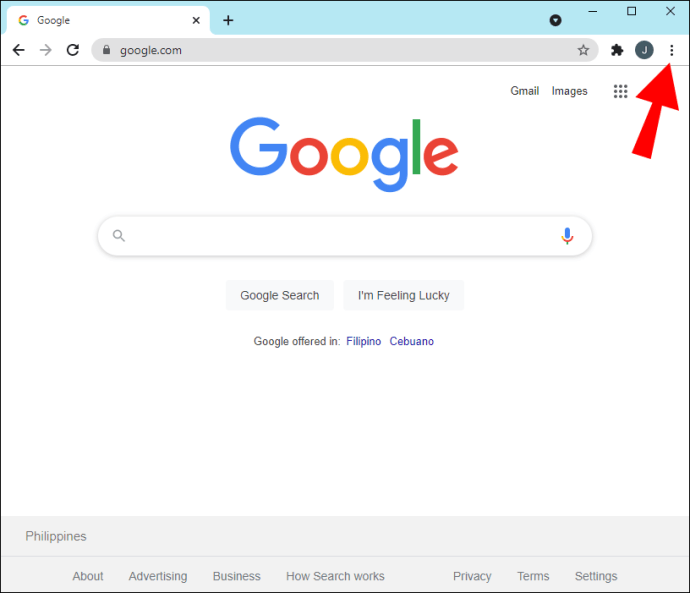
- Виберіть «Інші інструменти», потім «Розширення».
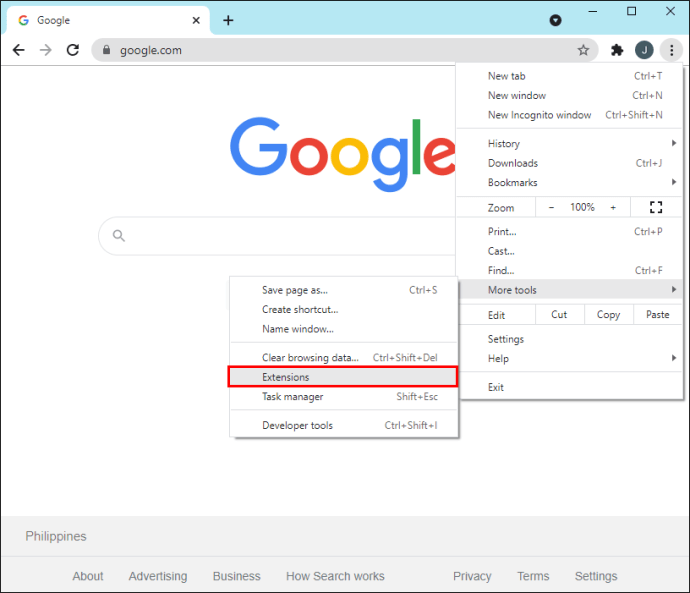
- Зніміть прапорець біля «McAfee WebAdvisor».
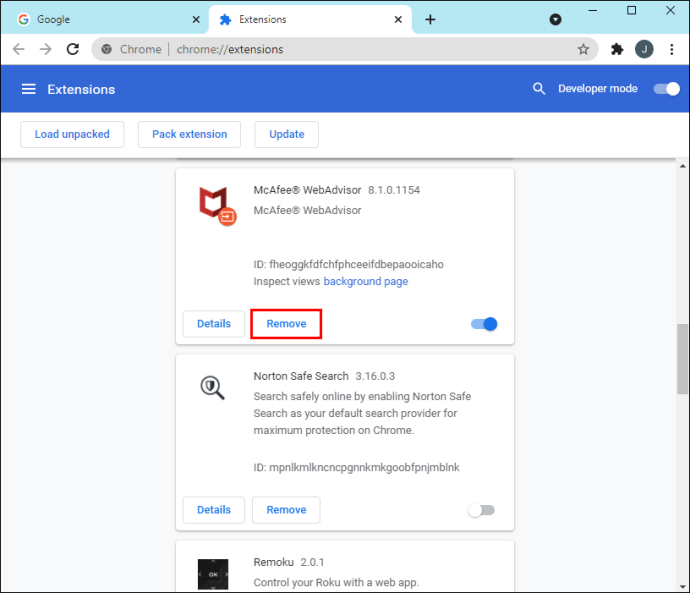
В Internet Explorer:
- Запустіть Internet Explorer.
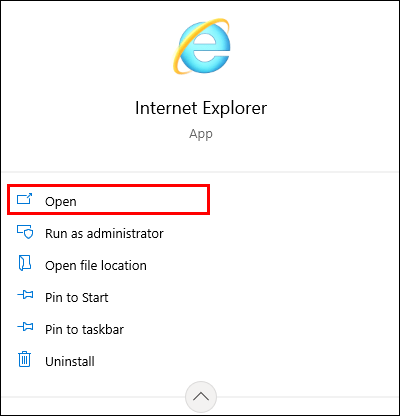
- Виберіть меню «Інструменти».
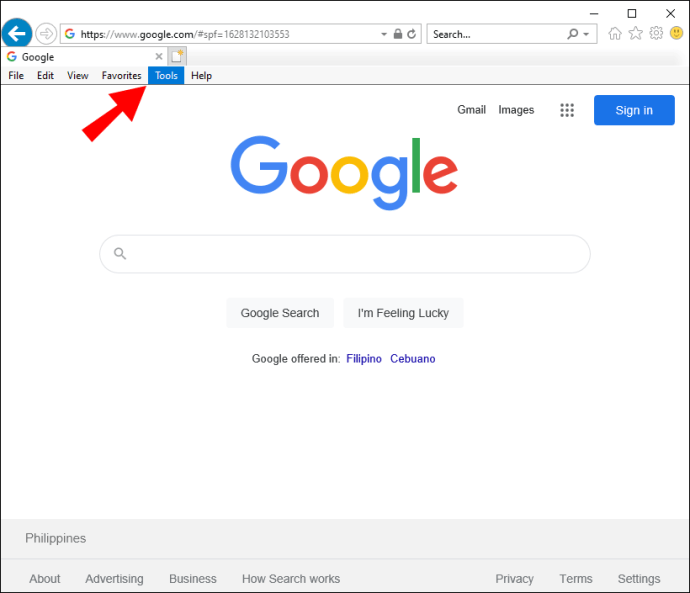
- Виберіть «Керування додатками».
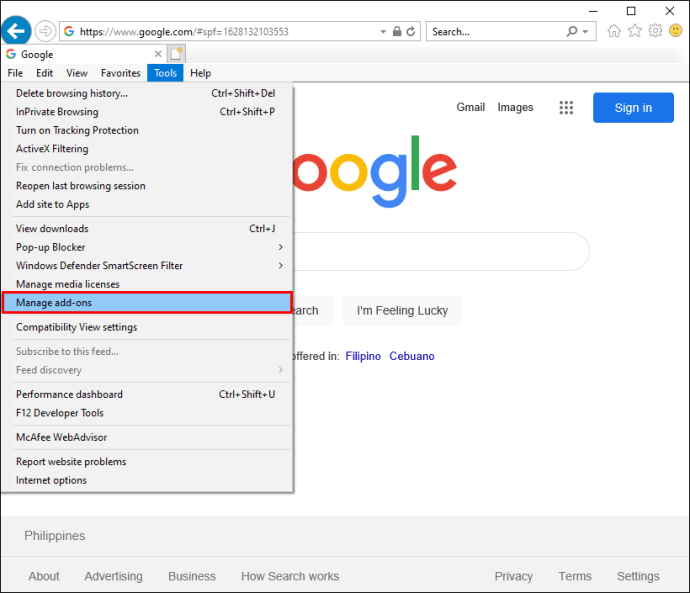
- Виберіть «Вимкнути» поруч із «McAfee WebAdvisor».
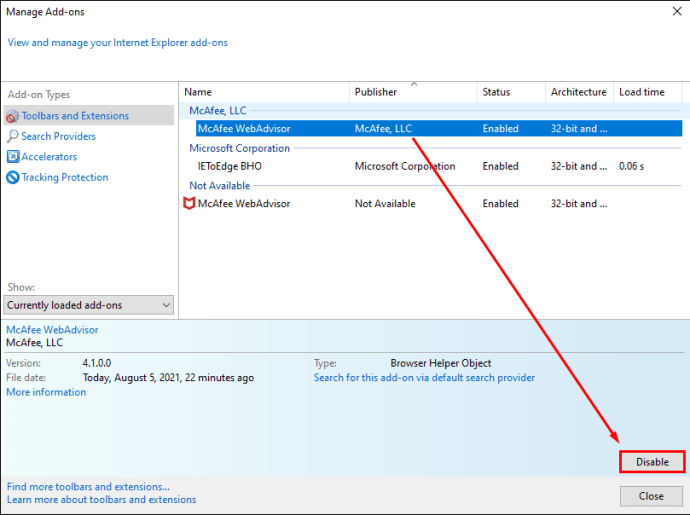
У Firefox:
- Запустіть Firefox.
- У верхньому правому куті натисніть значок меню з трьома крапками.
- Натисніть «Додатки».
- Виберіть «Вимкнути» поруч із «McAfee WebAdvisor».
Видаліть McAfee
Щоб видалити програмне забезпечення McAfee у Windows 10:
- У вікні пошуку Windows введіть «Налаштування».
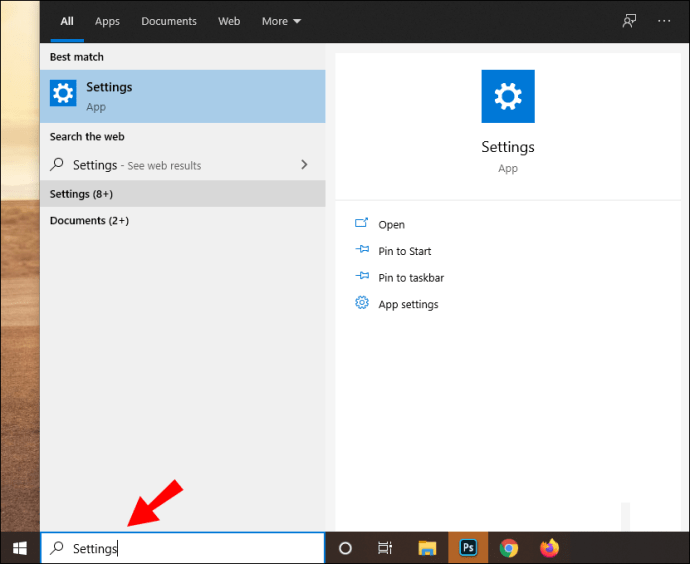
- З результатів виберіть «Налаштування».
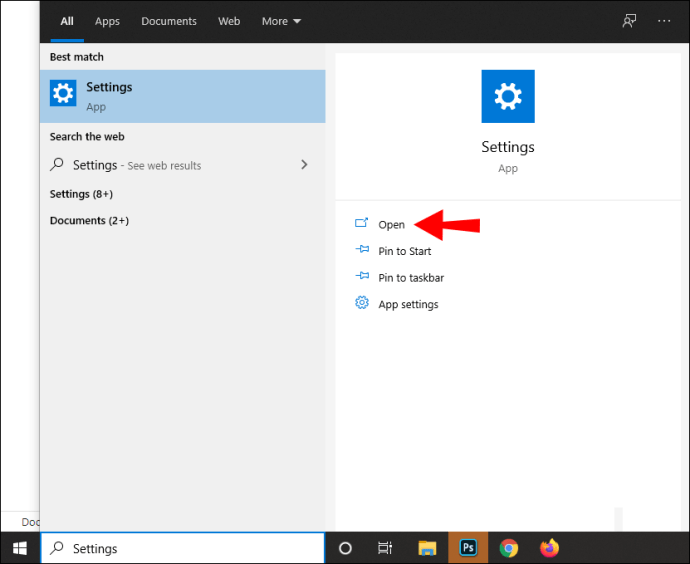
- У розділі «Налаштування Windows» натисніть «Програми».
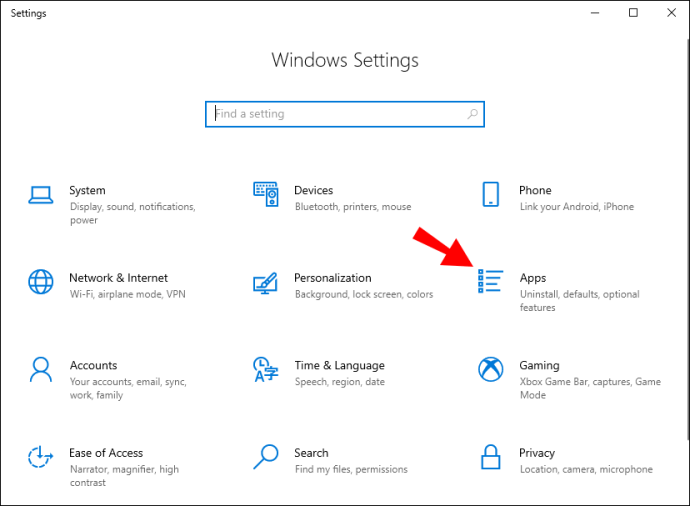
- Введіть «McAfee» у вікно пошуку, а потім виберіть продукт, який потрібно видалити.
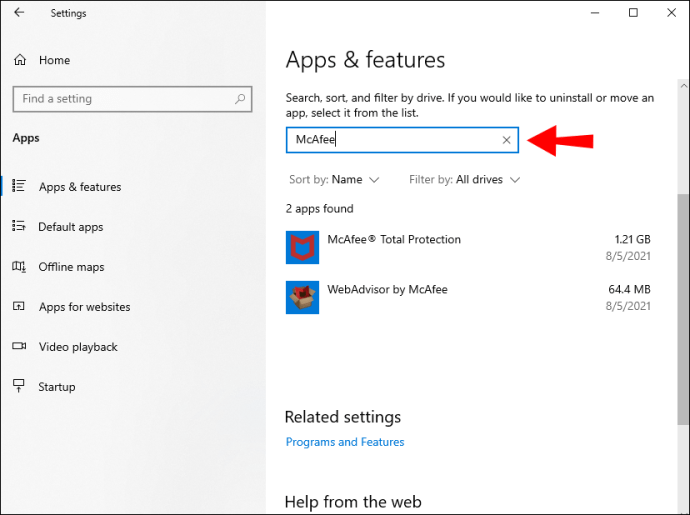
- Натисніть «Видалити».
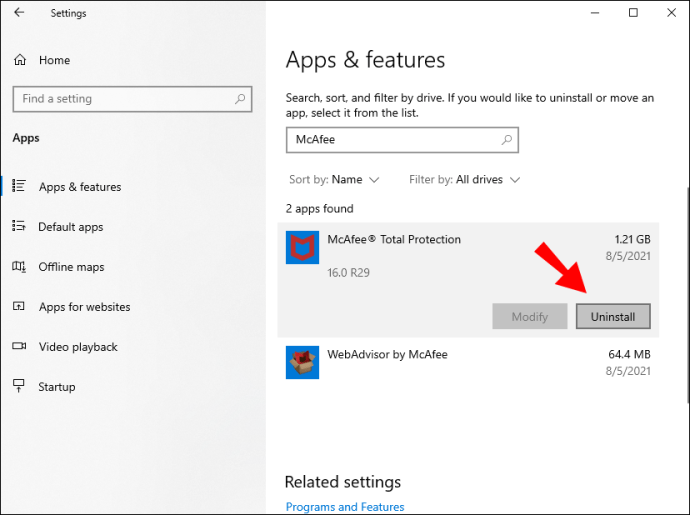
- Натисніть «Видалити» ще раз для підтвердження.
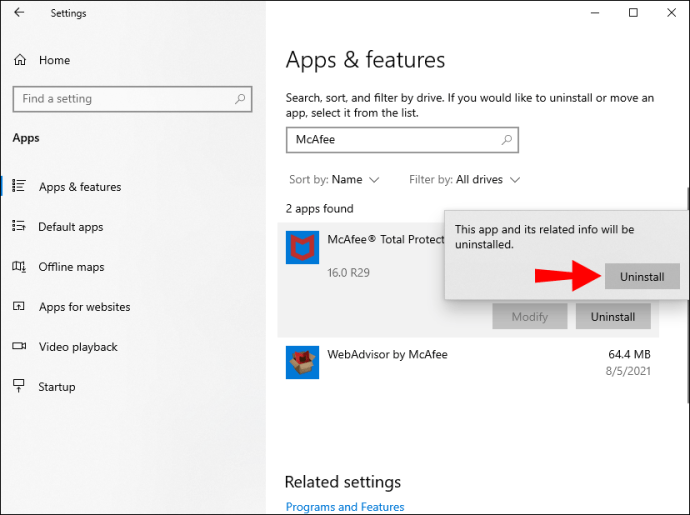
- Після завершення закрийте вікно «Налаштування».
Після перезавантаження комп’ютера ви побачите, що програма видалена.
Щоб видалити McAfee за допомогою засобу видалення McAfee у Windows:
- Перейдіть на веб-сайт McAfee, щоб завантажити інструмент MCPR.
- Після завантаження двічі клацніть файл MCPR.exe.
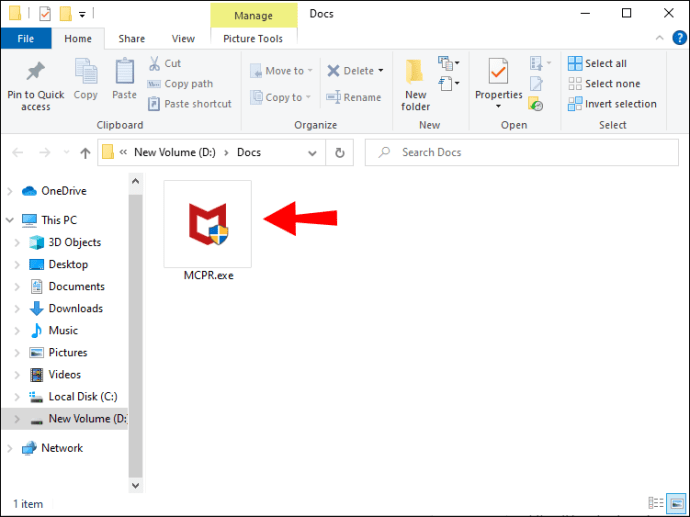
- Натисніть «Так, продовжити».
- Якщо ви отримали попередження системи безпеки, натисніть «Виконати». Буде запущено засіб видалення McAfee.
- Натисніть «Далі».
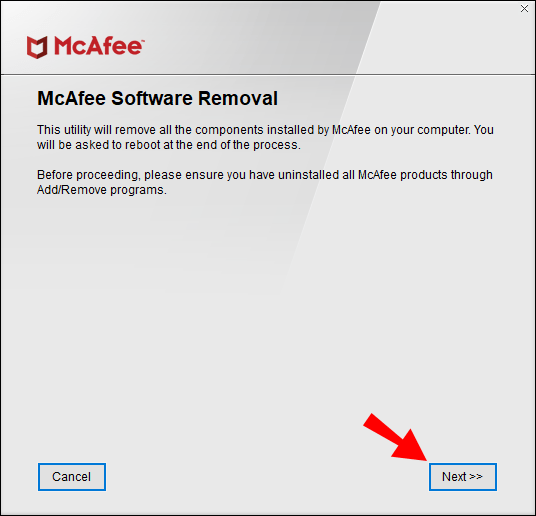
- Перегляньте ліцензійну угоду та натисніть «Погоджуюся», щоб продовжити.
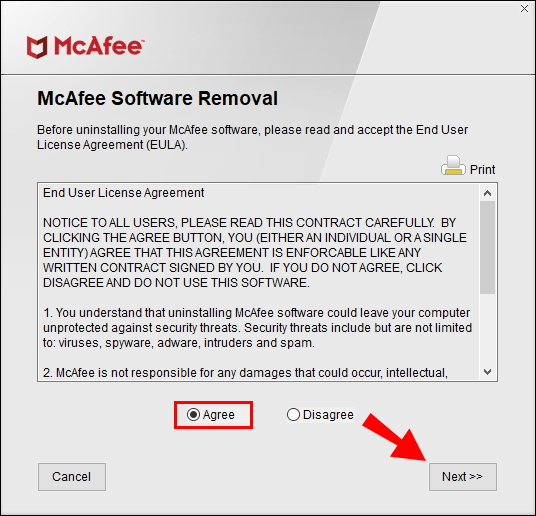
- Введіть символи, що відображаються на екрані «Перевірка безпеки», а потім «Далі».
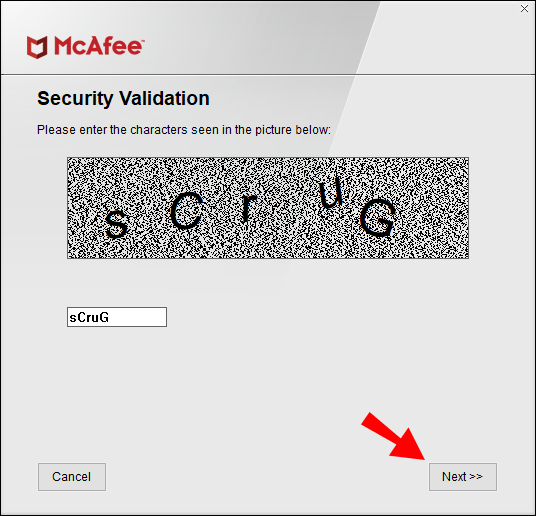
- Зачекайте, поки програмне забезпечення буде видалено. Це може зайняти кілька хвилин.
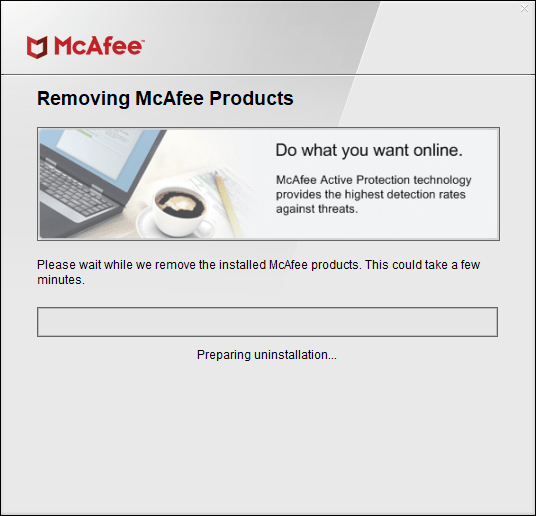
- Коли з’явиться повідомлення «Видалення завершено», натисніть «Перезапустити».
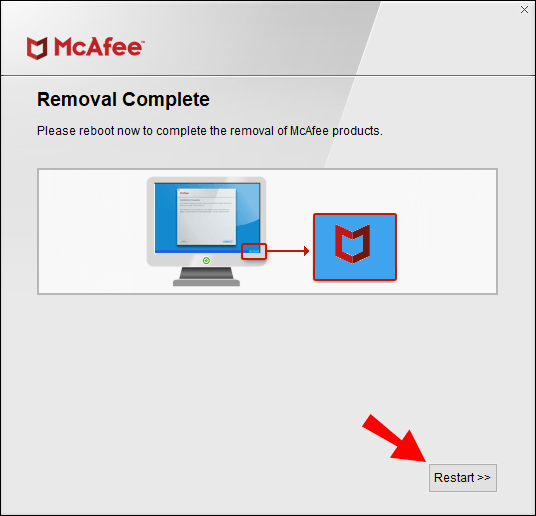
Щоб видалити McAfee на вашому Mac:
- Запустіть програму Terminal.
- Введіть одну з наступних команд:
- Для версій 4.8 і попередніх:
sudo/Library/McAfee/sma/scripts/uninstall.ch
- Для версій 5.0 і пізніших
sudo/Library/McAfee/cma/scripts/uninstall.ch
- Для версій 4.8 і попередніх:
- На клавіатурі натисніть клавішу «повернення» або «введення».
Зниження шуму від McAfee
Потужна технологія Інтернет-сканування McAfee тримає вас в курсі всіх комп’ютерних вірусів, роблячи вашу комп’ютерну систему захищеною від шкідливого програмного забезпечення. Він призначений для сповіщення про знайдені віруси, вжиті дії тощо, але може викликати занепокоєння, якщо ви постійно отримуєте сповіщення під час роботи. На щастя, McAfee дозволяє вимкнути сповіщення, про які вам не потрібно знати.
Тепер, коли ми показали вам, як зменшити спливаючі вікна McAfee, чи це суттєво змінилося? Ви коли-небудь стикалися з комп’ютерним вірусом, і якщо так, то що сталося? Дайте нам знати в розділі коментарів нижче.